- Auteur Lauren Nevill [email protected].
- Public 2023-12-16 18:51.
- Dernière modifié 2025-01-23 15:19.
La présence d'un nombre modéré de bannières sur un site Web ou un blog peut diversifier l'apparence d'une ressource et augmenter son trafic. Vous pouvez créer et placer n'importe quelle bannière vous-même, si vous disposez d'un éditeur graphique et connaissez les balises HTML requises.
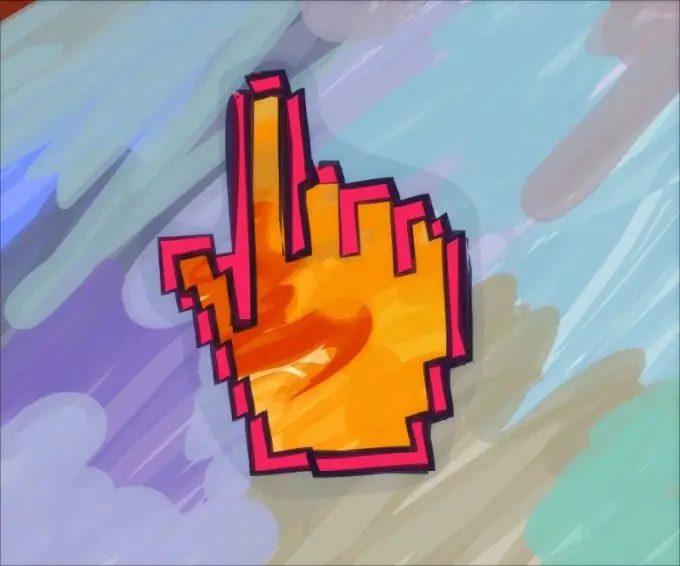
Instructions
Étape 1
Utilisez n'importe quel éditeur graphique disponible pour créer une bannière. Cela peut être Photoshop, GIMP, Picasa et même Paint. Tout ce dont vous avez besoin est de mettre du texte sur l'image, et s'il n'y a pas de base toute faite pour la bannière, créez-la.
Étape 2
Si vous avez une image avec une image de fond, ouvrez-la dans un éditeur graphique, ajoutez votre propre texte, recadrez l'image selon les dimensions de la future bannière. S'il n'y a pas de fond, remplissez la base avec la couleur que vous voulez et appliquez l'inscription. Enregistrez le fichier fini au format JPG.
Étape 3
Soumettez le vide résultant sur un service d'hébergement de photos avec une période de stockage illimitée pour les fichiers. Si une bannière est nécessaire pour un site Web, téléchargez votre photo sur www.radikal.ru, www.photomonster.ru ou www.fastpic.ru. Si la bannière est pour un blog sur Livejournal, vous pouvez télécharger le modèle sur www.ljplus.ru. Il est important de ne pas utiliser les services de stockage de l'image de la bannière, à partir desquels les fichiers des utilisateurs sont supprimés quelque temps après le dernier accès à ceux-ci.
Étape 4
Après avoir téléchargé le fichier et reçu un lien vers celui-ci, vous pouvez procéder directement au placement de la bannière sur la page du site. Mais sans balise HTML spéciale, il ne s'agit toujours que d'une image avec du texte, et cliquer dessus ne vous mènera nulle part.
Étape 5
Ouvrez le panneau de configuration du site ou accédez au menu de conception de blog. Placez votre curseur dans la case pour insérer des codes HTML. Dans Livejournal, il s'agit de la section CSS personnalisée de la page des paramètres de style de journal. Utilisez le code suivant pour créer une bannière à partir d'une image existante:
Entrez un lien complet commençant par https:// comme adresse.
Étape 6
Enregistrez vos modifications et ouvrez la page en mode d'affichage. Lorsque vous cliquez sur une bannière, une page s'ouvre avec une bannière servant de support publicitaire.






